10 parasta pikanäppäintä Windows 10:ssä ja niiden käyttö

Tutustu Windows 10:n 10 suosituimpaan pikanäppäimeen ja siihen, miten voit hyödyntää niitä tehokkaasti töissä, koulussa ja muissa asioissa.
Olet törmännyt erinomaiseen tarinaan selatessasi Instagramiasi, mutta kun halusit jakaa sen, huomasit sen olevan mahdotonta. Instagramissa voit jakaa tarinoita, mutta vain joissakin tapauksissa.
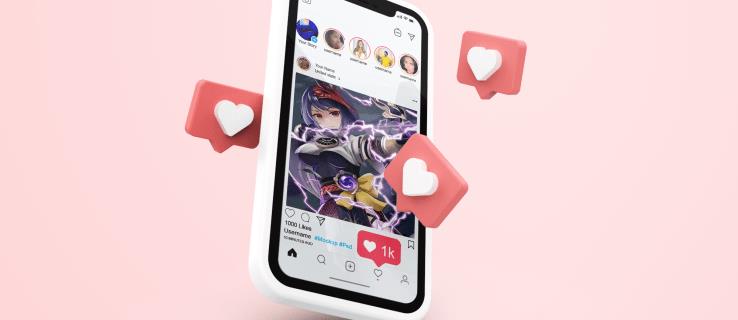
Jos olet kiinnostunut oppimaan, miksi et voi jakaa jonkun toisen Instagram-tarinaa, olet tullut oikeaan paikkaan. Tässä artikkelissa käsitellään kaikkea, mitä sinun tarvitsee tietää Instagram-tarinoiden jakamisesta.
Miksi en voi jakaa jonkun toisen Instagram-tarinaa?
Et voi jakaa jonkun toisen Instagram-tarinaa, koska sinua ei ole merkitty tunnisteella.
Ensisijaisesti Instagram antaa sinun jakaa tarinan uudelleen vain, jos sen lähettänyt henkilö on merkinnyt sinut siihen. Kun sinut merkitään, saat ilmoituksen, että joku mainitsi sinut tarinassaan. Kun avaat sen, näet "Lisää tarinaasi" -vaihtoehdon.
Jos sinut mainittiin tarinassa, mutta et voi jakaa sitä, sovelluksessa saattaa olla jotain vikaa. Tee vianmääritys mahdollisia syitä, kuten:
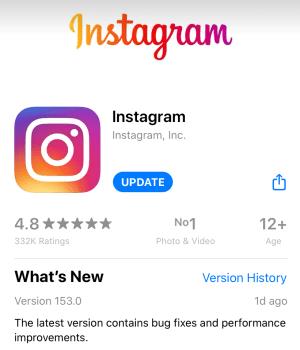
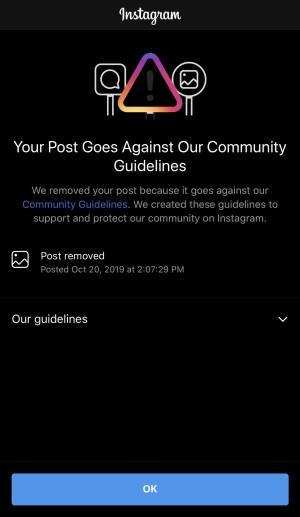
Ratkaisuja
Vaikka Instagram ei salli sinun jakaa jonkun toisen tarinaa uudelleen, jos sinua ei ole merkitty tunnisteella, on olemassa tapoja kiertää tämä. Kokeile näitä vaihtoehtoja, jos löydät tarinan, jonka haluat jakaa.
Kuvakaappaus
Ensin voit aina ottaa kuvakaappauksen IG Storysta ja jakaa sen tarinassasi. Muista, että Instagram ei ilmoita käyttäjälle, että olet ottanut kuvakaappauksen ja jakanut sen uudelleen, ellet merkitse häntä tarinaan.
Kolmannen osapuolen sovellukset
Voit myös käyttää kolmannen osapuolen sovelluksia, joiden avulla voit tallentaa tarinoita ja jakaa niitä. Kuten tiedät, Instagram ei tarjoa mahdollisuutta tallentaa tarinaa laitteellesi. Kuitenkin sovellusten, kuten Story Saver for Android ja Instant Save for iPhone, avulla voit ladata tarinan puhelimeesi ja jakaa sen.
Jos käytät Androidia, lataa ja jaa tarina Story Saver -sovelluksen kanssa noudattamalla alla olevia ohjeita:
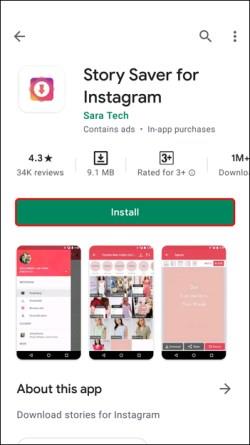
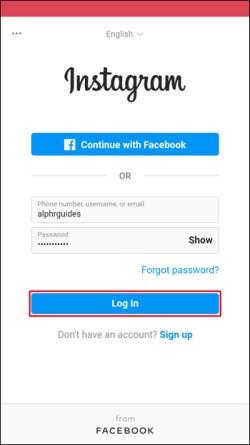
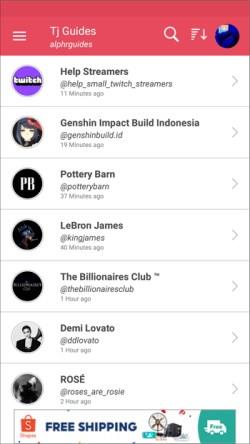
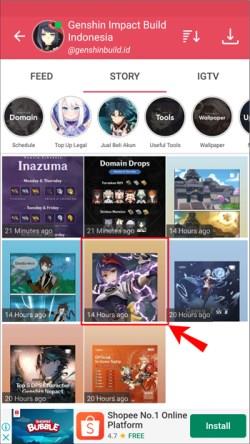
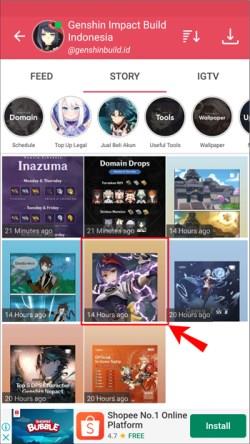

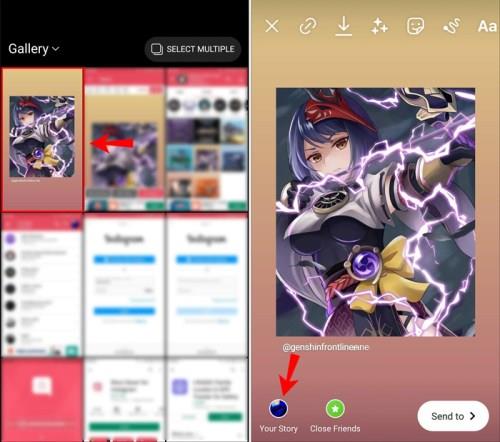
Jos käytät iPhonea, noudata näitä ohjeita ladataksesi ja jakaaksesi tarinan Instant Save -sovelluksella:
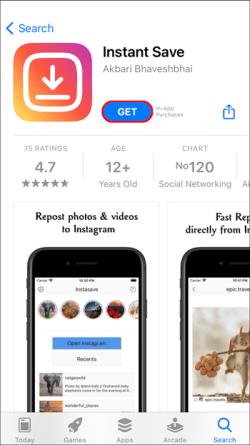
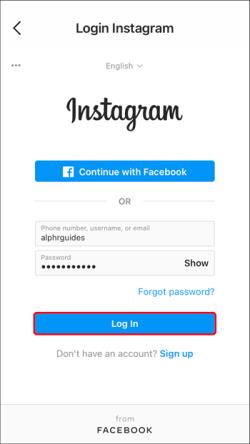

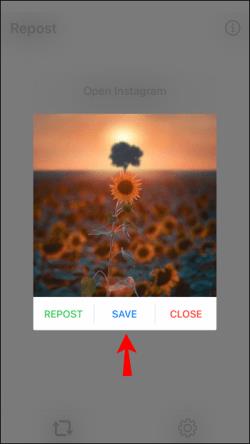

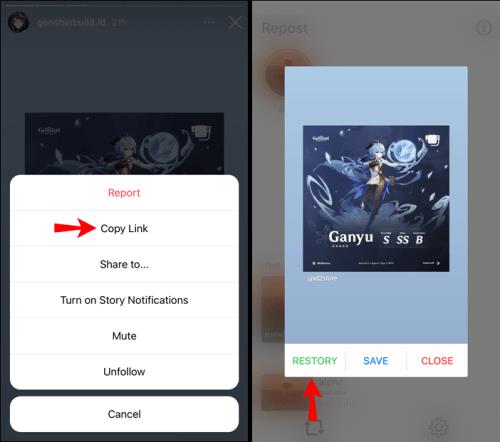
Lähetä tarina seuraajillesi
Vaikka et voi jakaa tarinaa uudelleen, voit välittää sen seuraamillesi ihmisille:
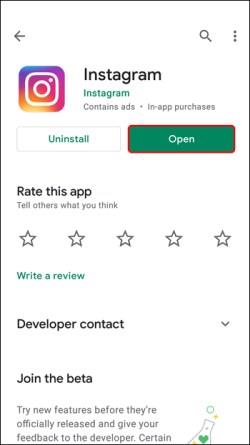

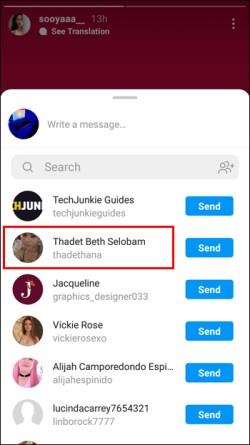
Jos tarinan lähettäneellä henkilöllä on julkinen tili, kaikki voivat avata sen. Jos henkilöllä on kuitenkin yksityinen profiili, seuraajasi ei voi avata tarinaa, ellei hän seuraa henkilöä.
Pyydä tarinan julkaisijaa julkaisemaan se uudelleen
Jos olet jonkun tarinassa ja hän unohti mainita sinut, Instagram ei tarjoa mahdollisuutta jakaa sitä. Tässä tapauksessa voit aina pyytää tarinan julkaisijaa julkaisemaan sen uudelleen ja merkitsemään sinut tunnisteella.
Miksi seuraajani eivät voi julkaista Instagram-tarinaani uudelleen?
Seuraajasi eivät voi julkaista tarinaasi uudelleen, jos et merkitse heitä tunnisteella. Jos et ole varma, kuinka merkitä ihmisiä tarinoihin, noudata seuraavia ohjeita:
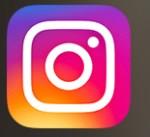
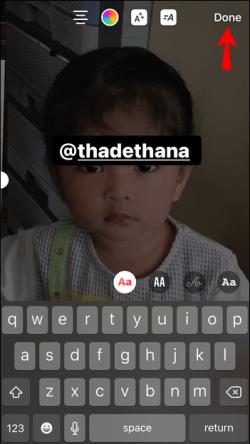
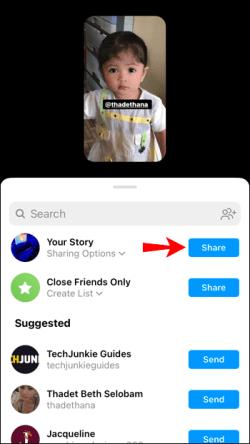
Merkitsemäsi henkilö(t) saavat ilmoituksen, jossa kerrotaan, että heidät on mainittu tarinassasi. He voivat julkaista sen uudelleen napauttamalla "Lisää tarinaasi".
Muita usein kysyttyjä kysymyksiä
Voitko jakaa jonkun toisen Instagram-tarinan ilman, että sinua merkitään?
On mahdotonta jakaa jonkun toisen Instagram-tarinaa, jos sinua ei ole merkitty tunnisteella. Voit kuitenkin jakaa sen seuraajillesi suoralla viestillä. Muista, että he voivat avata sen vain, jos he seuraavat tarinan lähettäjää.
Vaihtoehtoisesti voit aina ottaa kuvakaappauksen tarinasta ja jakaa sen.
Voitko jakaa jonkun muun Instagram-tarinan heidän tietämättään?
Jos sinut on merkitty tarinaan ja jaoit sen omaksesi, sen alun perin julkaissut henkilö saa aina ilmoituksen.
Jos kuitenkin jaat jonkun muun tarinan suorilla viesteillä seuraajiesi kanssa, sen lähettänyt henkilö ei saa ilmoitusta. On tärkeää muistaa, että voit aina tarkistaa, kuka näki tarinasi. Joten jos jaat jonkun toisen tarinan ystäväsi kanssa ja ystävä avaa sen, tarinan julkaissut henkilö näkee käyttäjänimensä Nähty- kohdassa .
Kerro tarinasi
Tarinoiden jakaminen on loistava tapa pitää seuraajasi ajan tasalla jokapäiväisestä elämästäsi. Jos haluat julkaista tarinan ystäviesi kanssa, älä unohda merkitä heitä. Muuten he eivät voi jakaa tarinaasi seuraajiensa kanssa.
Jos et voi jakaa jonkun toisen Instagram-tarinaa, se johtuu todennäköisesti siitä, että sinua ei ole merkitty siihen. On olemassa useita tapoja kiertää se, kuten ottaa kuvakaappaus tarinasta ja jakaa se tai käyttämällä kolmannen osapuolen sovellusta.
Julkaisetko usein Instagram-tarinoita? Onko sinulla koskaan ollut ongelmia niiden jakamisessa? Kerro meille alla olevassa kommenttiosassa.
Tutustu Windows 10:n 10 suosituimpaan pikanäppäimeen ja siihen, miten voit hyödyntää niitä tehokkaasti töissä, koulussa ja muissa asioissa.
Opas BitLockerin käyttöön, Windows 10:n tehokkaaseen salausominaisuuteen. Ota BitLocker käyttöön ja suojaa tiedostosi helposti.
Opas Microsoft Edge -selaushistorian tarkastelemiseen ja poistamiseen Windows 10:ssä. Saat hyödyllisiä vinkkejä ja ohjeita.
Katso, kuinka voit pitää salasanasi Microsoft Edgessä hallinnassa ja estää selainta tallentamasta tulevia salasanoja.
Kuinka eristää tekstin muotoilua Discordissa? Tässä on opas, joka kertoo, kuinka Discord-teksti värjätään, lihavoidaan, kursivoitu ja yliviivataan.
Tässä viestissä käsittelemme yksityiskohtaisen oppaan, joka auttaa sinua selvittämään "Mikä tietokone minulla on?" ja niiden tärkeimmät tekniset tiedot sekä mallin nimen.
Palauta viimeinen istunto helposti Microsoft Edgessä, Google Chromessa, Mozilla Firefoxissa ja Internet Explorerissa. Tämä temppu on kätevä, kun suljet vahingossa minkä tahansa välilehden selaimessa.
Jos haluat saada Boogie Down Emoten Fortnitessa ilmaiseksi, sinun on otettava käyttöön ylimääräinen suojakerros, eli 2F-todennus. Lue tämä saadaksesi tietää, miten se tehdään!
Windows 10 tarjoaa useita mukautusvaihtoehtoja hiirelle, joten voit joustaa, miten kohdistin toimii. Tässä oppaassa opastamme sinut läpi käytettävissä olevat asetukset ja niiden vaikutuksen.
Saatko "Toiminto estetty Instagramissa" -virheen? Katso tämä vaihe vaiheelta opas poistaaksesi tämän toiminnon, joka on estetty Instagramissa muutamalla yksinkertaisella temppulla!







